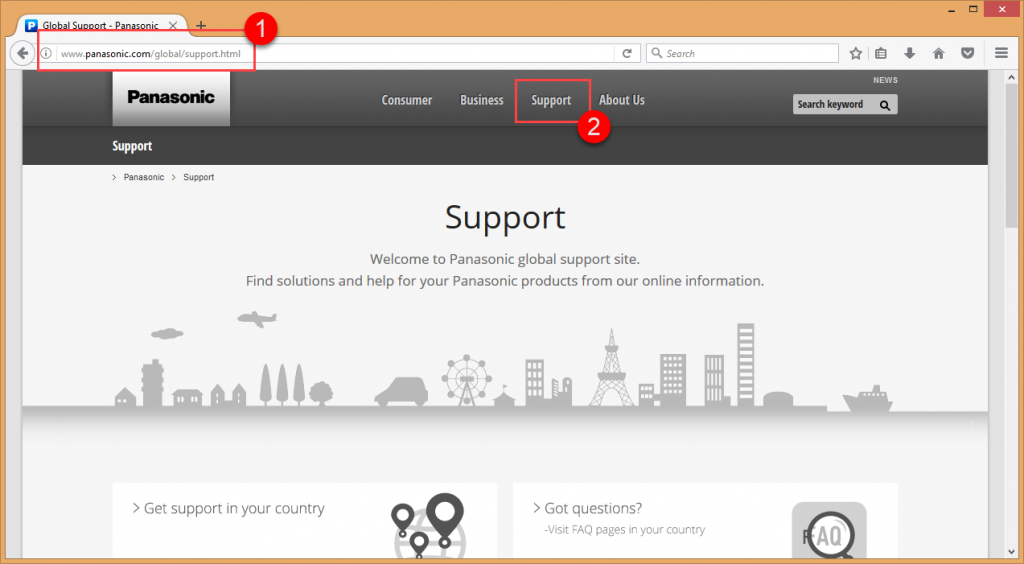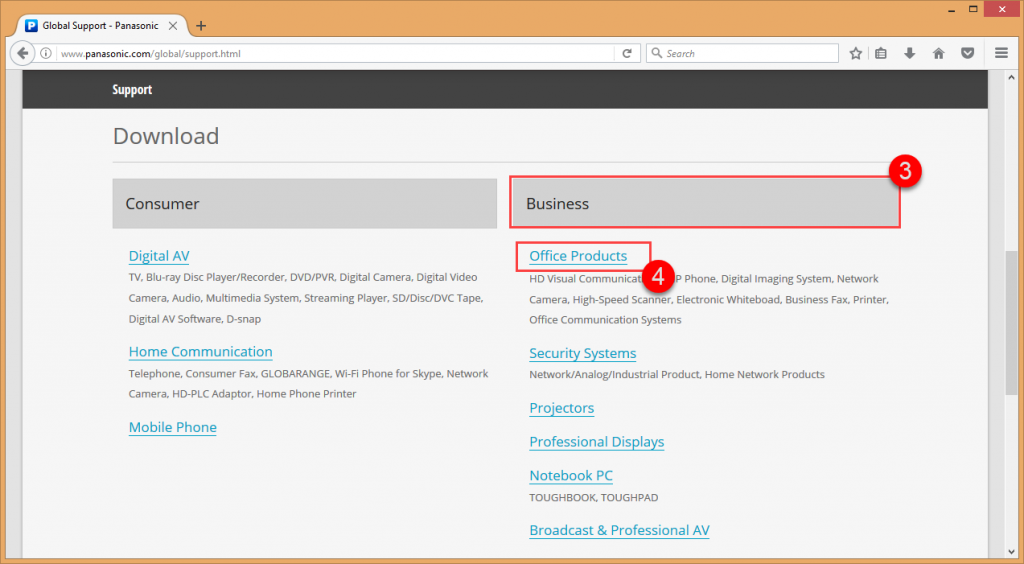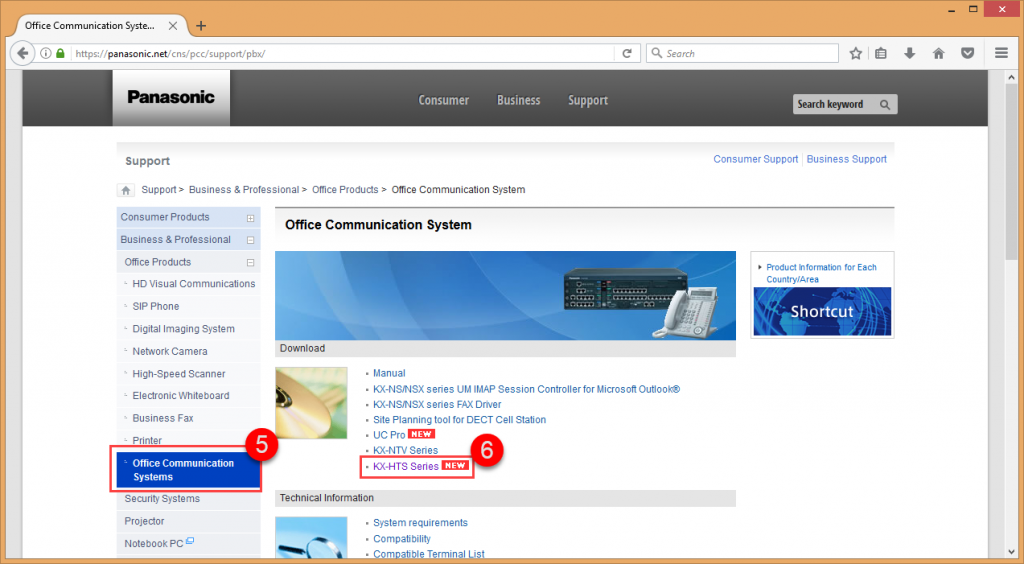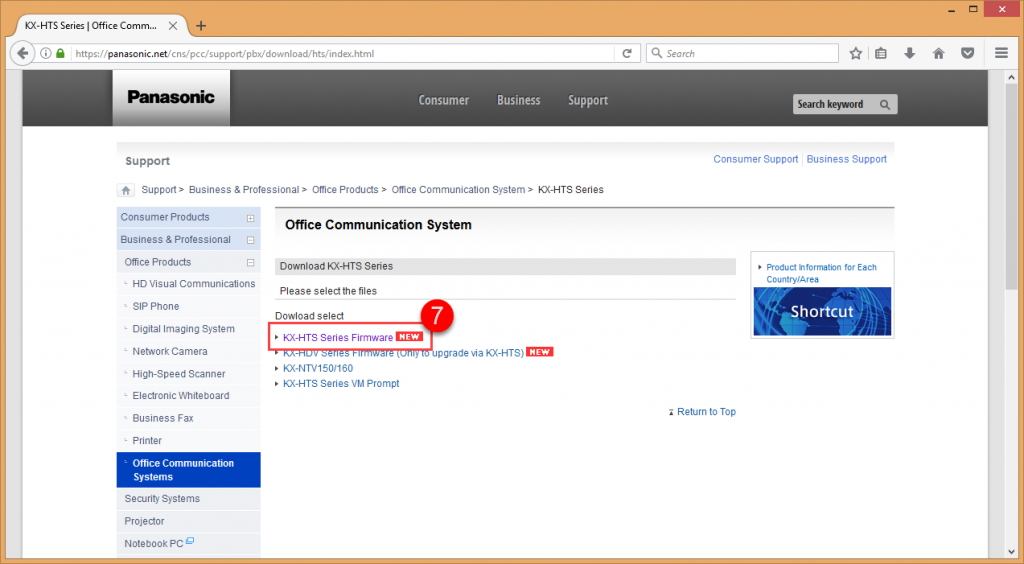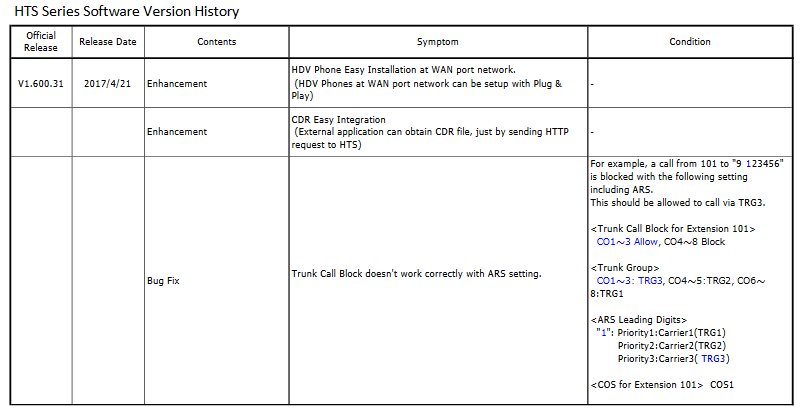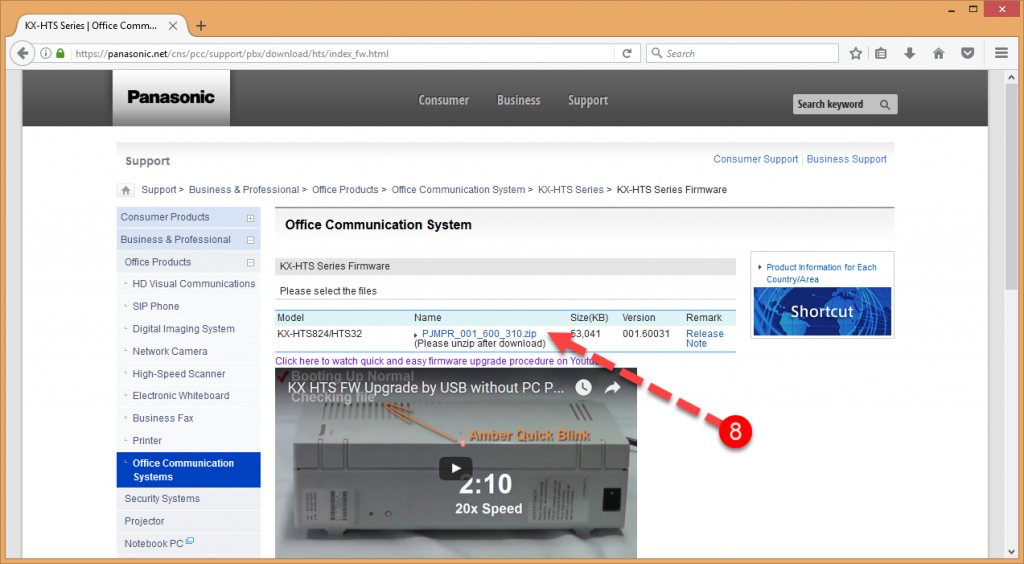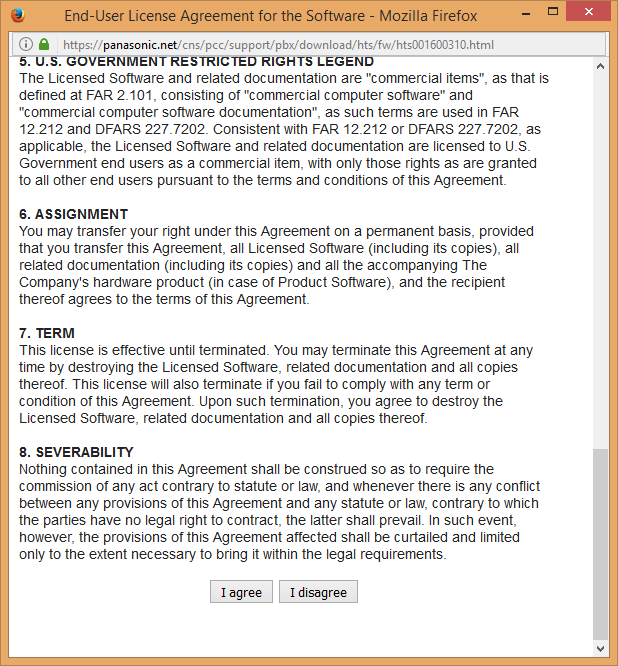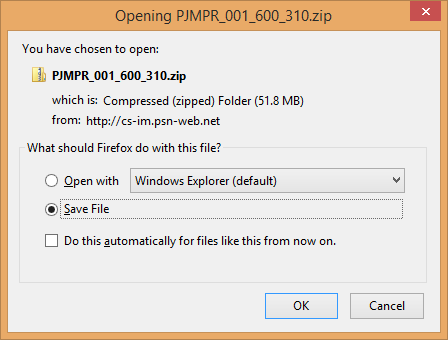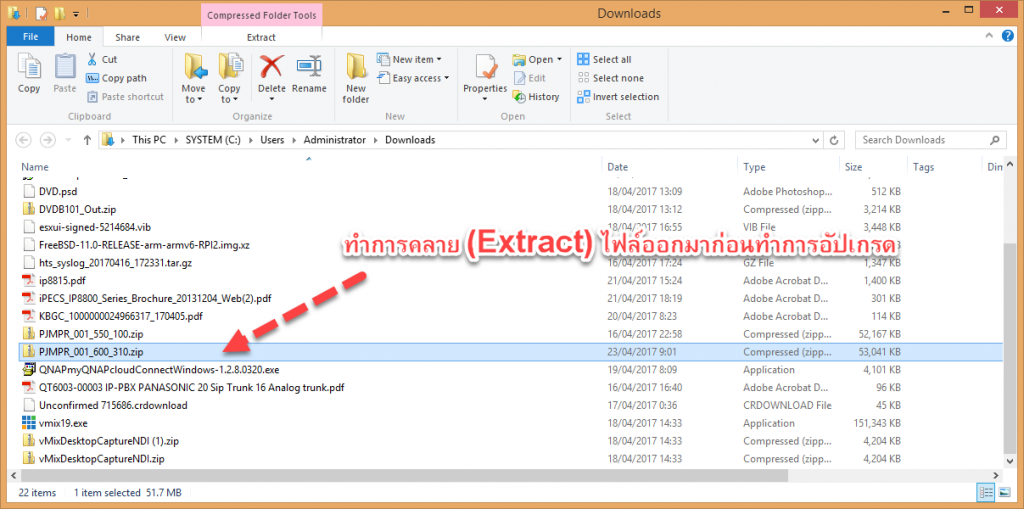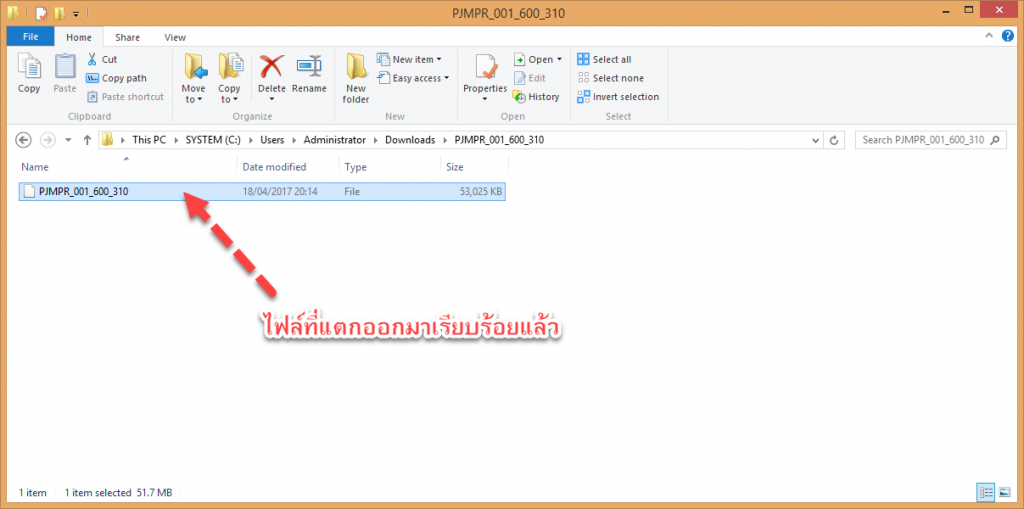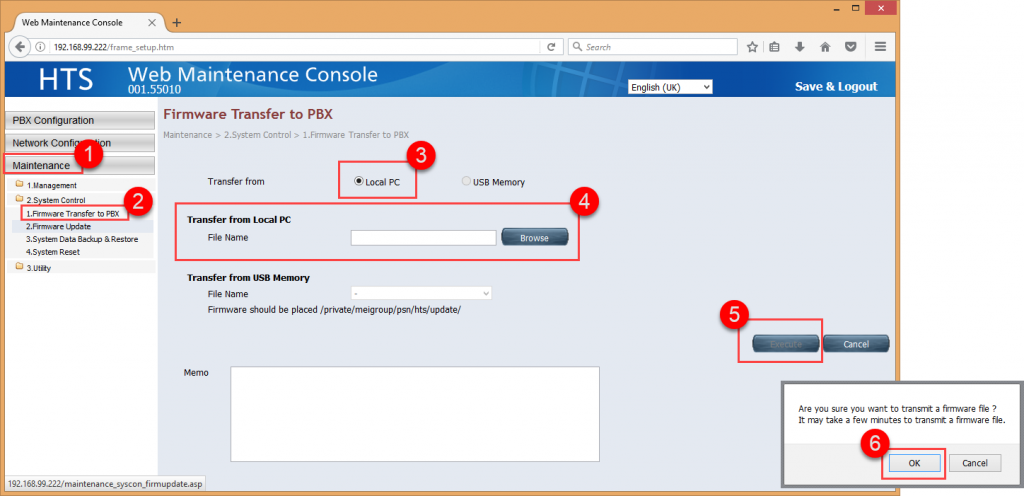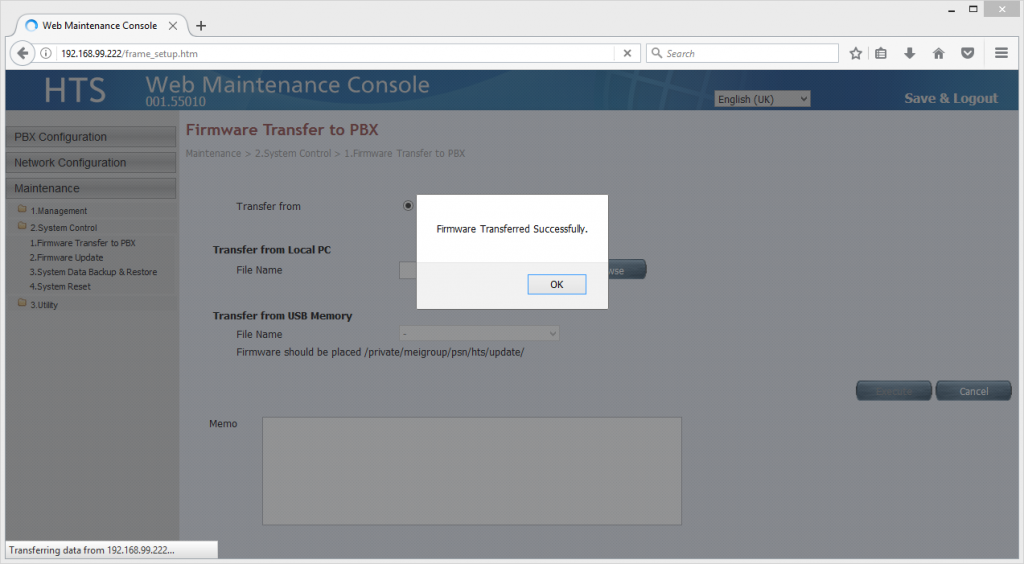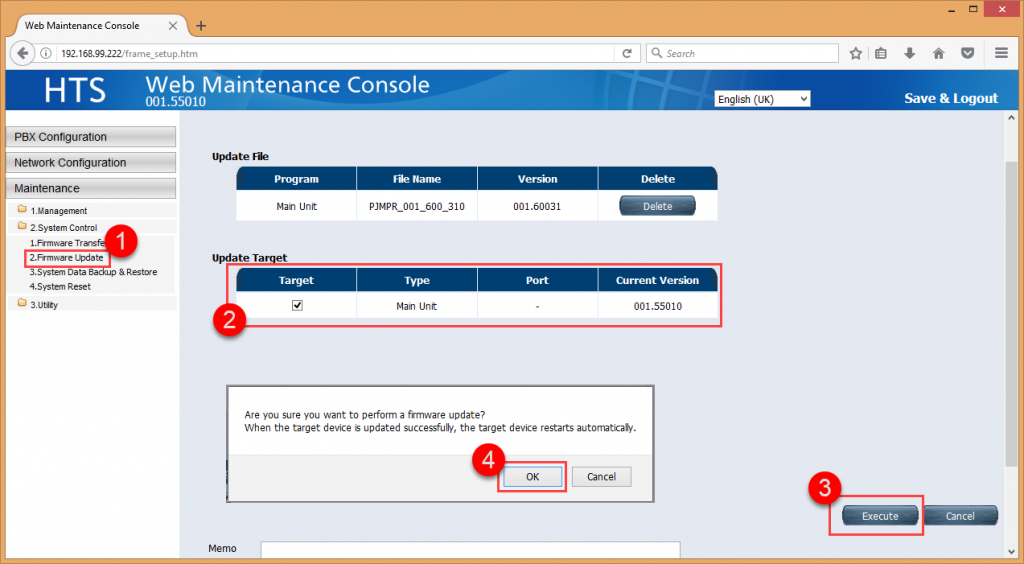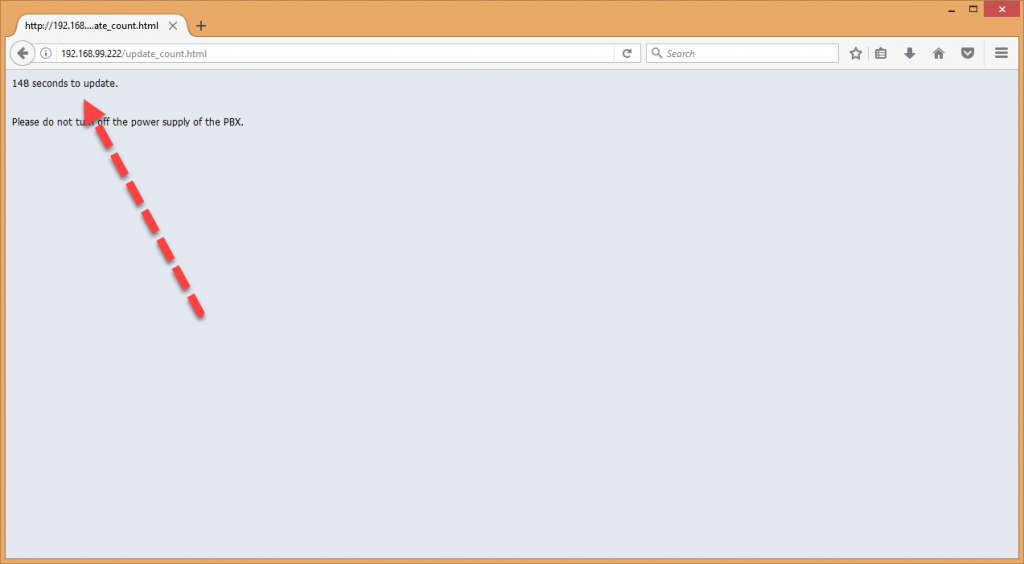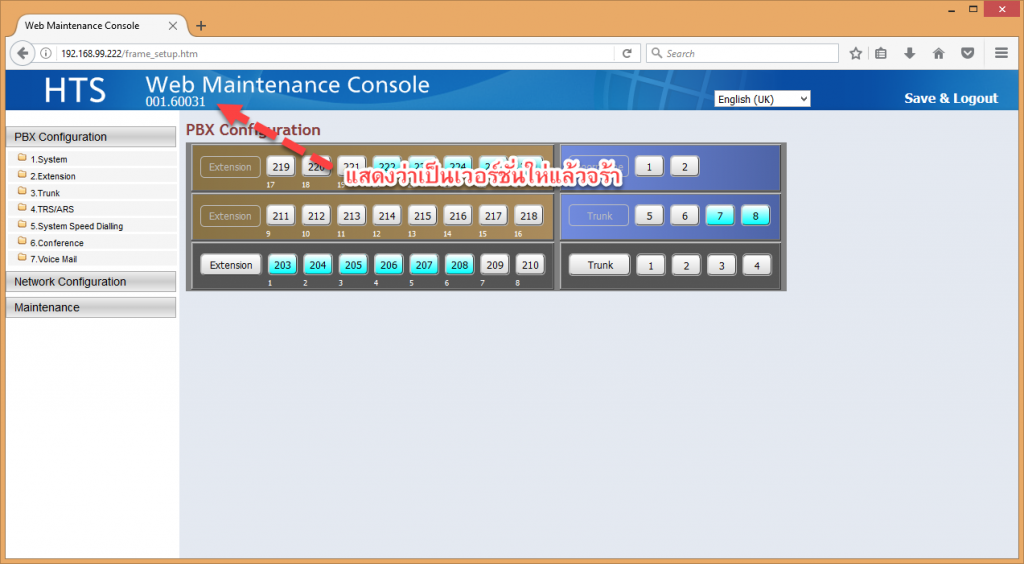บทความบันทึกเพื่อทดสอบความจำ ในการอัปเดทตู้โทรศัพท์ IP-PBX รุ่น KX-HTS824/HTS32 เนื่องจากมี Firmware ตัวใหม่เวอร์ชั่น 001.60031 มาเลยต้องอัปเดทเพื่อรองรับฟังก์ชั่นใหม่ๆ และการแก้ไขปัญหาบางอย่างของตู้ (ตัวนี้เป็นรุ่นใหม่เฟิร์มแวร์จึงออกมาค่อนข้างบ่อย
เริ่มแรกให้ไปดาวน์โหลดไฟล์มาจากเว็บไซต์ของพานาโซนิคเลย (พานาโซนิค เป็นผลิตภัณฑ์พัฒนาโดยบริษัทญี่ปุ่นน่ะครับ) เข้าไปที่ http://www.panasonic.com ครับ
เข้ามาแล้วให้ไปที่ Support ครับ
แล้วเลือกหมวดสำหรับการดาวน์โหลดเป็นกลุ่ม Business จากนั้นเลือกที่ Office Products ตามภาพ
จากนั้นขวามือให้เลือก Office Communication System แล้วเลือก KX-HTS Series เป็นซีรี่ของตู้รุ่นนี้ครับ
จากนั้นเลือกการดาวน์โหลดไฟล์ KX-HTS Series Firmware
เลือกเวอร์ชั่นล่าสุด (เท่าที่เข้ามาบ่อยๆ มันจะมีแค่ไฟล์ล่าสุดเสมอ ไม่มีเวอร์ชั่นเก่าให้ดาวน์โหลด) กรณีก่อนดาวน์โหลดอยากรู้ว่าเวอร์ชั่นที่เรากำลังดาวน์โหลดมันมีแก้ไขเรื่องอะไรบ้างก็ให้เข้าไปดูที่ Release Note ครับเขาจะแจ้งการแก้ไขดังภาพตัวอย่างนี้
ผมคลิกดาวน์โหลดไฟล์ชื่อ PJMPR_001_600_310.zip เก็บไว้ที่ไดรฟ์ที่คุณต้องการ
เลื่อนมาล่างสุดแล้วเลือก I agree เพื่อยอมรับเงื่อนไขการใช้งานของเขา ไม่มีอะไรมาก ไม่ใช่เรื่องเงินกู้ กดไปเลยแบบไม่ต้องคิด
เลือกบันทึกไฟล์ครับ ว่าจะเก็บไว้ไหน กด OK ไป (อันนี้บน firefox ครับ)
ได้ไฟล์ตามที่เราดาวน์โหลดมาเรียบร้อย จากนั้นก็ทำการแตกไฟล์ก่อน เพราะเราจะใช้ไฟล์ข้างในสำหรับการอัปเกรดระบบครับ
พอแตกไฟล์ได้เรียบร้อย ก็จะเห็นด้านในมันชื่อเดียวกันครับ แต่ไม่มี extension ไฟล์ ดีเหมือนกัน งงๆ ดี เตรียมพร้อมสำหรับการอัปเกรด
จากนั้นไปเปิดเว็บครับไอพีของตู้โทรศัพท์ IP-PBX ของพานา เลยแล้วกัน ดังภาพของผมเป็นไอพี 192.168.99.222
การอัปเกรดง่ายมากๆ ครับหลักการคือ โหลดไฟล์นั่นไปไว้ในตู้ก่อน แล้วก่อนกด อัปเดท ไม่ใช่โหลดแล้วอัปเดทเลย อย่างรุ่นอื่นๆ
เริ่มเลย
- คลิกที่ Maintenance
- เลือกที่ Firmware Transfer to PBX
- เลือก Local PC
- คลิก Browse เลือกไฟล์ที่เราดาวน์โหลดมา แล้วกด OK
- คลิกที่ Execute เพื่อทำการ Transfer file to local คือโยนไฟล์จากเครื่องเราไปที่ตู้ PBX นั่นเอง
- คลิก OK เพื่อยืนยันการโอนไฟล์ เขาบอกมันจะใช้เวลาสักนิดน่ะ อดใจรอ คลิกแล้วก็นั่งรอสัก 1 นาทีครับ
เสร็จเรียบร้อยสำหรับการโยนไฟล์ไปที่ตู้ เริ่มอัปเกรดกันต่อ
คลิกที่ข้อ 2 ต่อเลย Firmware Update
- คลิกที่ Firmware Update
- ทำเครื่องหมายถูกหน้า Target ครับ มันคือเลือกไฟล์ที่เราอัปโหลดไปในขั้นตอนก่อนหน้า
- คลิกที่ Execute เพื่อเริ่มอัปเกรด
- ระบบแจ้ง เรื่องหลังจากการอัปเกรดตู้จะถูกรีสตาร์ทหนึ่งครั้งนะครับไม่ต้องตกใจ ใช้เวลาประมาณ 1 นาทีสำหรับการอัปเกรด คลิก OK โล๊ดครับ
ระบบแจ้งกำลังทำการ restart นะจ๊ะ สองร้อยกว่าวิ นั่งรอไปครับ
พออัปเกรดเสร็จแล้วเราสามารถเข้าไปไปเช็คไปว่าเราได้เวอร์ชั่นใหม่หรือยัง ดูดังภาพจร้า
จบขั้นตอนการอัปเกรด ง่ายมากๆ ครับเห็นหรือปล่าว บรรยายซะจะสอนคนอื่น ฮ่าๆๆ เป็นเพียงบันทึกความจำ เพราะหลังจากนี้ถ้าไม่ได้ทำมันก็ลืม จดไว้ดีกว่าสำหรับตัวเอง และถ้ามีประโยชน์กับท่านที่กำลังอ่านอยู่ ผมอนุญาตให้แชร์บทความนี้ได้นะครับ จัดไปอย่าให้เสียเวลา
ทีมงาน บริษัท โอติก เน็ตเวิร์ค จำกัด
สนใจติดต่อระบบโทรศัพท์ไอพี สำนักงาน ติดต่อได้ที่ 02-538-4378, หรือสายตรงผม 095-549-9819 (อำนวย ปิ่นทอง) ขอบคุณครับ